A Retro sugárhatás igazi klasszikus a grafikai tervezés világában. Legyen szó szórólaptól, háttérképektől vagy más kreatív projektekről - ez az effektus sajátos esztétikájával vonzza a tekinteteket. Ebben az útmutatóban megtudhatod, hogyan hozhatod létre hatékonyan ezt az effektust Photoshopban, beleértve hasznos változatokat és beállításokat. Ugorjunk is bele és valósítsuk meg ezt a lenyűgöző effektust!
Legfontosabb megállapítások
- A Retro sugárhatást egyenletesen keskenyedő csíkok hozzák létre, amelyek dinamikus háttértervezést biztosítanak.
- A színátmenetek, kontúrok és kreatív rezgések beállítása plusz bájt ad az effektushoz.
- Saját alakzatok létrehozása egyszerűsíti az effektus későbbi felhasználását és beállítását különböző projektekben.
Lépésről lépésre útmutató
1. lépés: Dokumentum létrehozása
Első lépésként nyisd meg a Photoshop programot és hozz létre egy új dokumentumot. Ajánlott méret: 1600 x 1200 képpont. Engedélyezd a rácsot azért, hogy tiszta szerkezetet garantálj a tervezetednek.
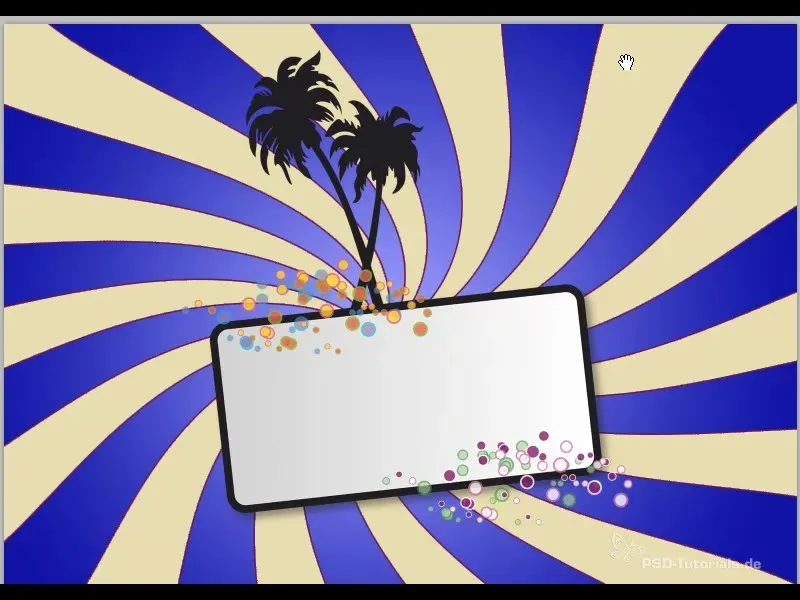
2. lépés: Téglalapok létrehozása
Válaszd ki a téglalap eszközt és válassz ki egy sötét színt, ideális esetben mély kék színt. Húzz fentről lefelé egyenletes téglalapokat, hogy az alapot megteremtsd a csíkoknak.
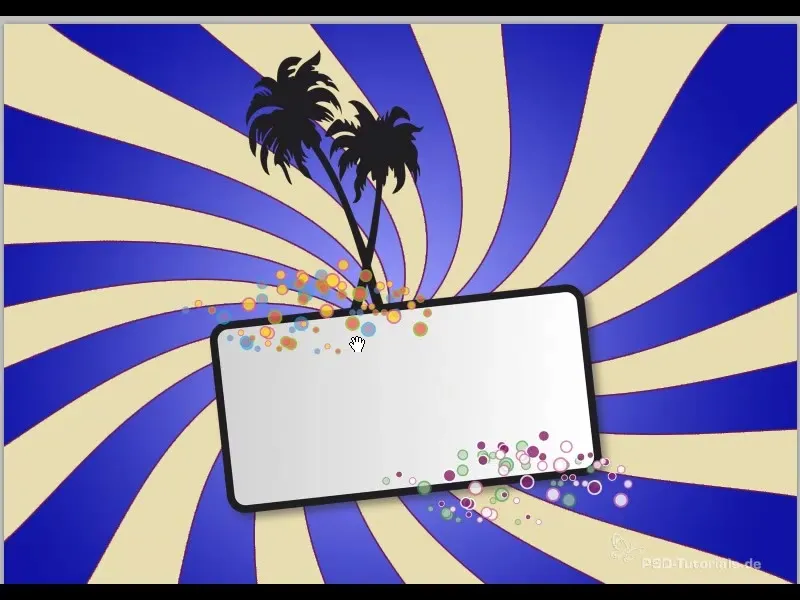
3. lépés: Rétegek duplikálása
Aktiváld az eltolás eszközt és nyomd lenyomva a Shift billentyűt, miközben duplikálod a téglalapokat. Az Alt billentyűvel egyszerre mozdíthatod a rétegeket. Így gyorsan és hatékonyan feltöltheted a rácsodat.
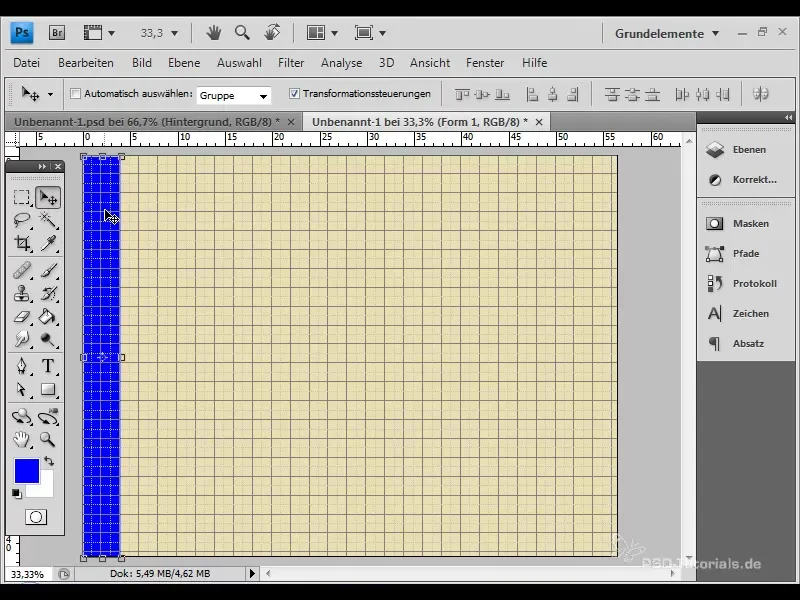
4. lépés: Csíkok egyesítése egy rétegre
Válaszd ki az összes csík réteget és csökkentsd őket egyetlen rétegre a Ctrl + E billentyűkombinációval. Ez megkönnyíti a szűrők alkalmazását.
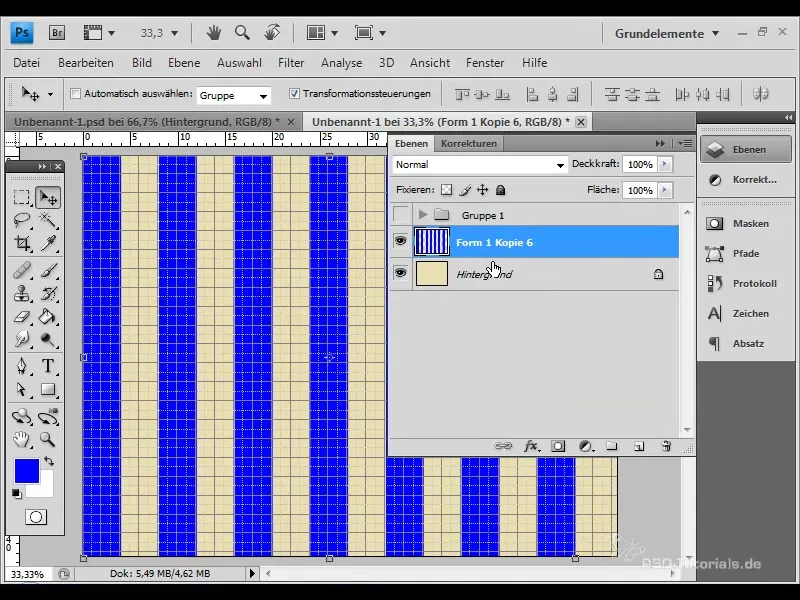
5. lépés: Polárkoordináták alkalmazása
A Retro sugárhatás létrehozásához menj a "Szűrő" menübe és válaszd ki "Torzító szűrők" majd "Polárkoordináták". Erősítsd meg az "OK"-val, hogy a csíkokat a klasszikus Retro sugárhatássá alakítsd át.
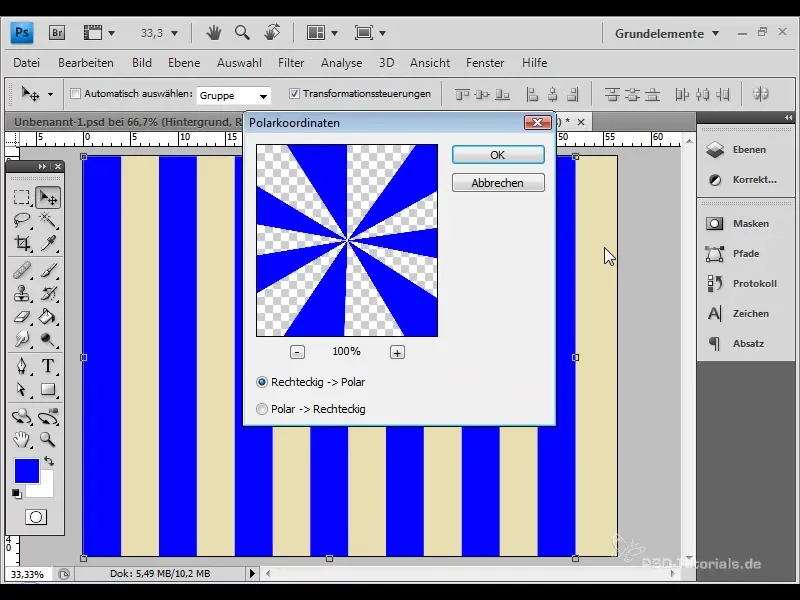
6. lépés: Dokumentum kivágása
Mielőtt tovább finomítanád az effektet, vágd ki a dokumentumot olyan módon, hogy a kék csíkok egyenletesen és szimmetrikusan legyenek bekeretezve.
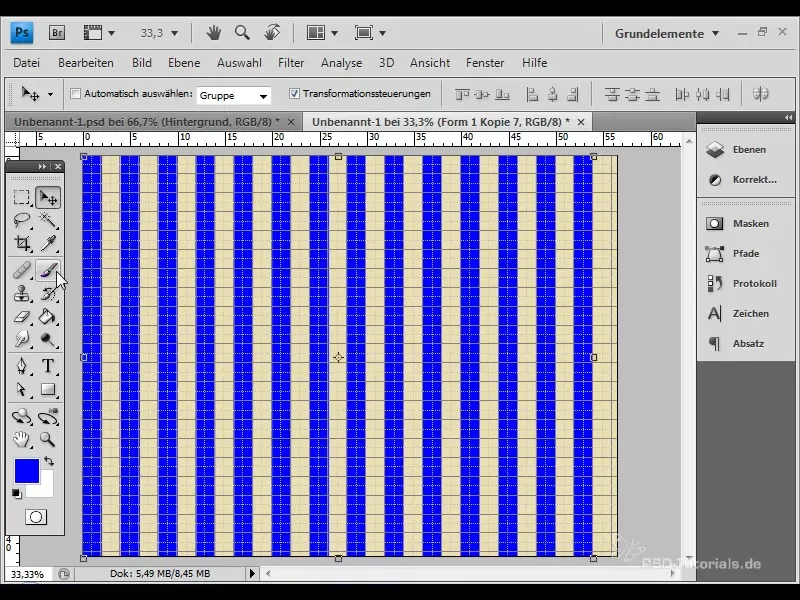
7. lépés: További csíkok létrehozása
Ha több csíkra vágysz, akkor kicsinyítsd a meglévő réteget és ismételd meg a duplikálást. Alkalmazd újra a Polárkoordináták szűrőt az eredmény megtekintéséhez.
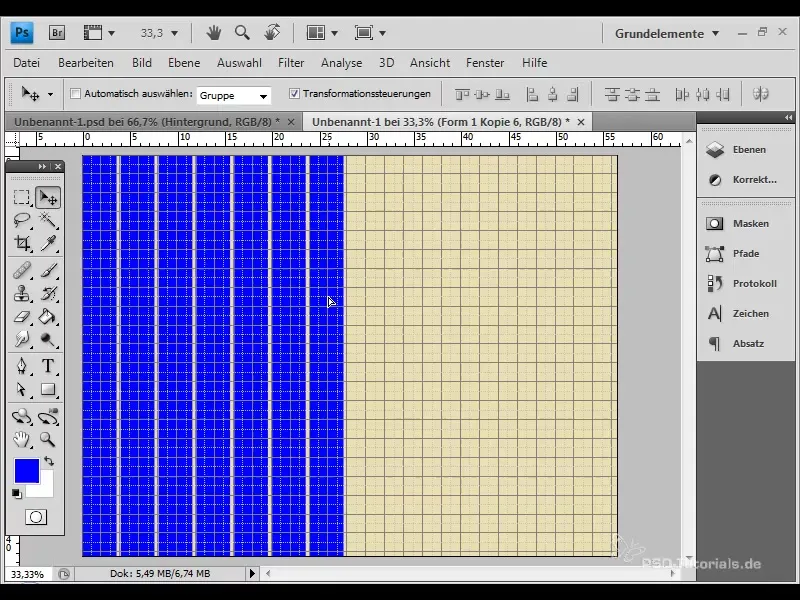
8. lépés: Színátmenet kialakítása
Egy érdekes változat a színátmenetek használata. Nyisd meg a réteg kitöltési opcióit és válassz gradiens átfedést. Helyezz el egy világoskék színt a középen és egy sötétkék színt a széleken.
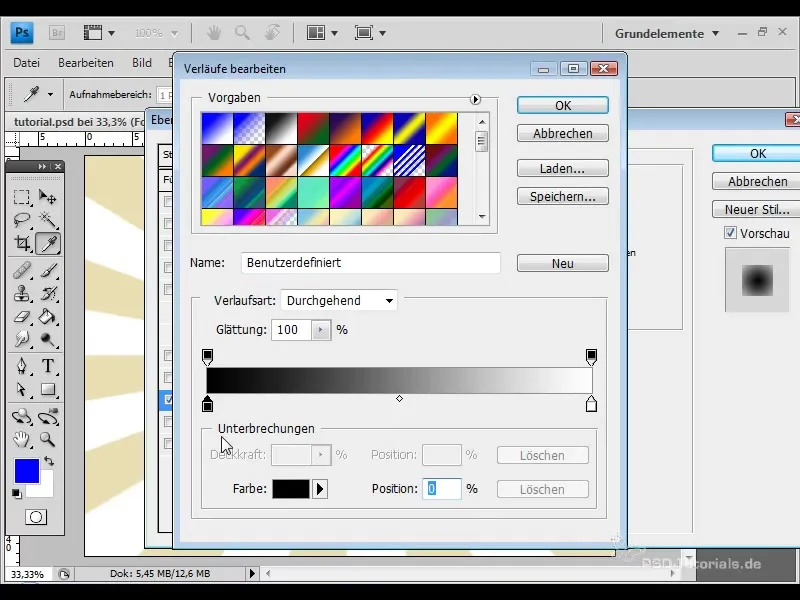
9. lépés: Kontúr hozzáadása
Hogy még több mélységet adj az effektushoz, adj hozzá egy kontúrt. Válaszd ki a kitöltési lehetőségek közül a körvonalat, kb. két pixel vastagságban, és válaszd ki ugyanolyan árnyalatot, mint a vektor-elemzésedből.
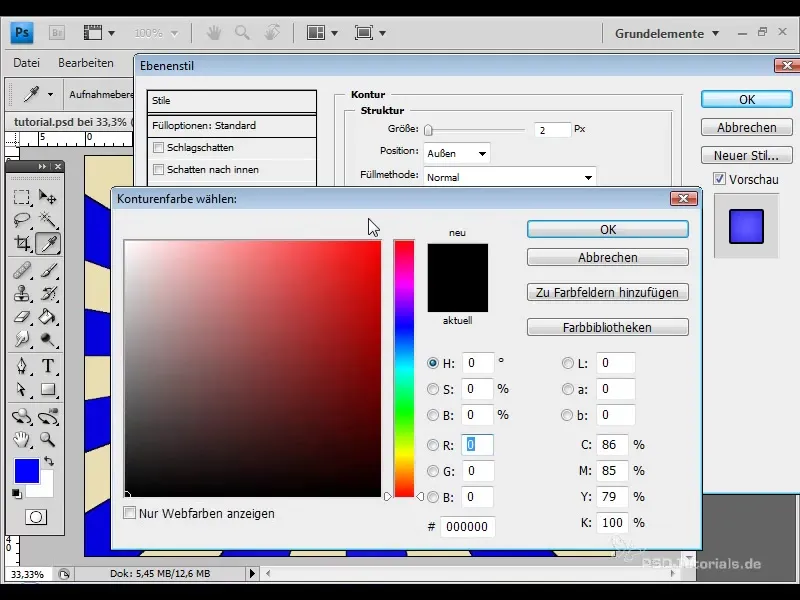
10. lépés: Rezgések hozzáadása
Még egy kreatív lépés a rezgések létrehozása. Konvertáld az réteget egy Okos objektummá és alkalmazz a "Pörgetés" szűrőt, hogy dinamikusabb hatást érhess el.
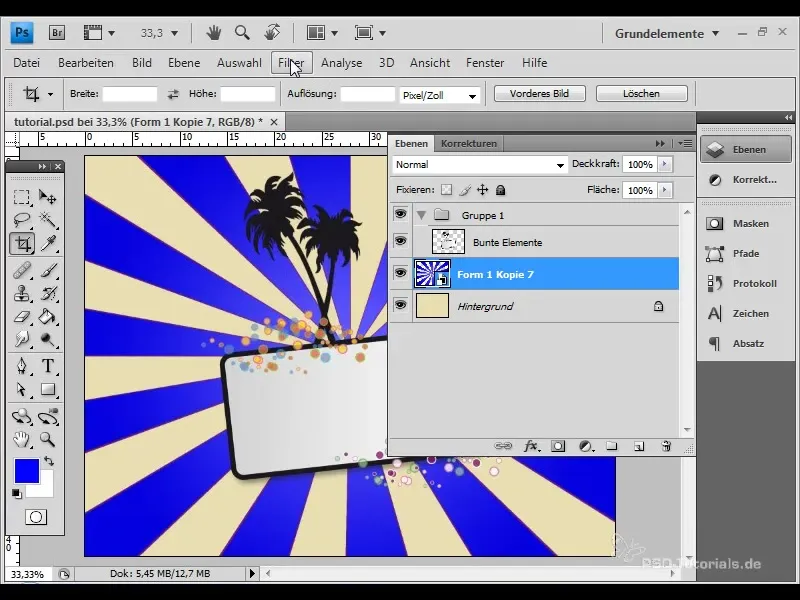
11. lépés: Forma létrehozása és mentése
Azért, hogy a retro sugárzásokat a jövőben könnyebben felhasználhassad, hozz létre egy saját formát. Ehhez menj a "Szerkesztés" menübe, és válaszd a "Saját forma meghatározása" lehetőséget. Adj neki megfelelő nevet.
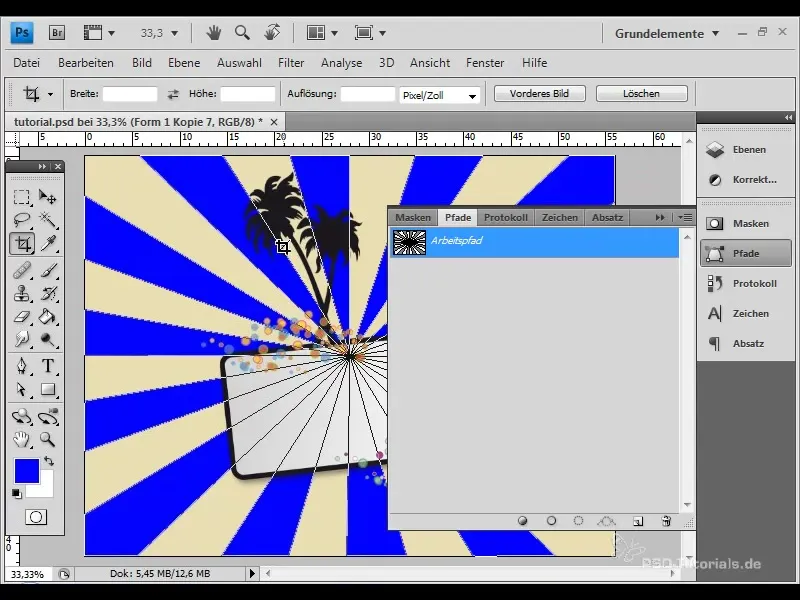
12. lépés: Effektus testreszabása
Egyidejűleg állítsd be az újonnan létrehozott forma méretét és ismét alkalmazd rá a rezgésszűrőt. Ez garantálja, hogy a sugarak elérjék a dokumentumod szélét.
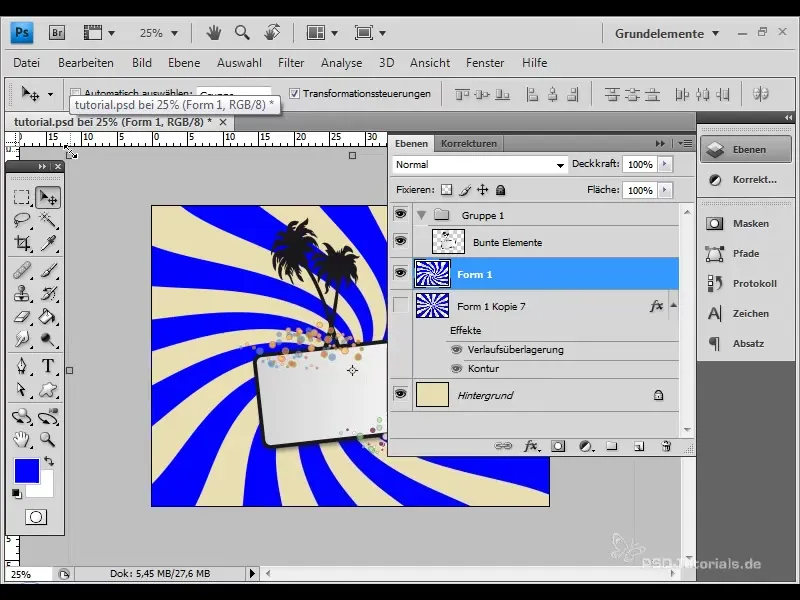
13. lépés: Tüskésségi effektus létrehozása
Egy utolsó kreatív lépés lehet az, hogy megváltoztatod a kontúr színét a háttérszínre és növeled a kontúr méretét. Ez tüskés hatást eredményez, ami különösen jól mutat, ha sok sugarad van jelen.
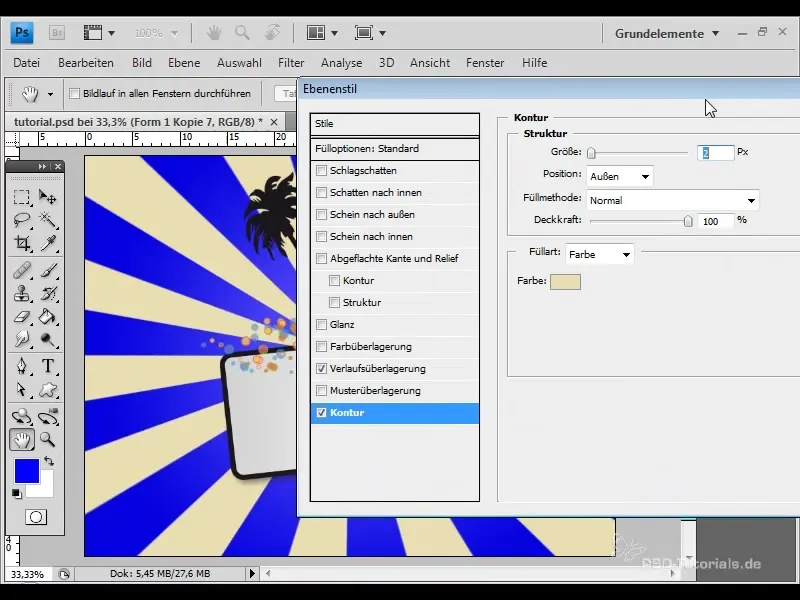
Összefoglalás
Megtanultad, hogyan hozd létre és testreszabd a retro sugárzási effektust. A leírt technikákkal lenyűgöző designokat készíthetsz a flyerekhez, hátterekhez vagy más kreatív projektekhez, melyek nemcsak szemet gyönyörködtetők, hanem könnyedén elkészíthetők. Kísérletezz a különböző lehetőségekkel, és találd meg saját, megkülönböztethető stílusod!
Gyakran ismételt kérdések
Hogyan hozhatom létre a retro sugárzási effektust?Az effektust úgy hozhatod létre, hogy négyzeteket rajzolsz, egy rétegbe vonod őket össze, majd alkalmazod a "Polar Coordinates" szűrőt.
Milyen színátmeneti lehetőségek közül választhatok?Különböző színeket és átmenet típusokat választhatsz, hogy az effektust egyedivé tedd.
Hogyan menthetem el a retro sugarakat saját formaként?Válaszd ki a réteget, menj a "Szerkesztés" menübe, és válaszd az "Saját forma meghatározása" lehetőséget.
Milyen szoftverre van szükségem?Ehhez az effekthez az Adobe Photoshop szükséges a lépések végrehajtásához.
Használhatom-e az effektust Illustratorban is?Igen, lehetséges az effektus létrehozása Illustratorban, azonban a módszer ott kissé különbözik.


